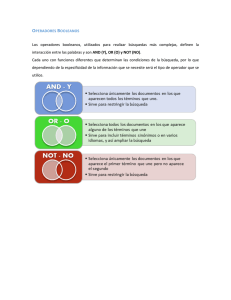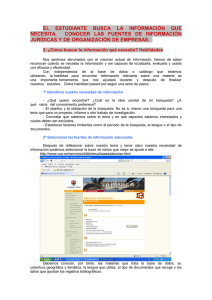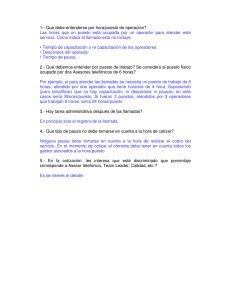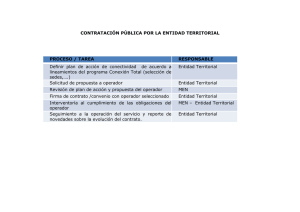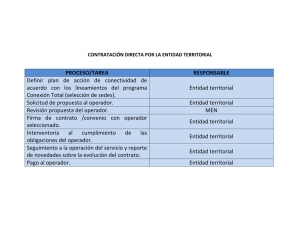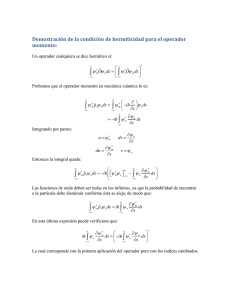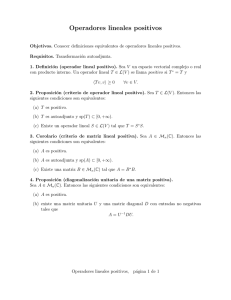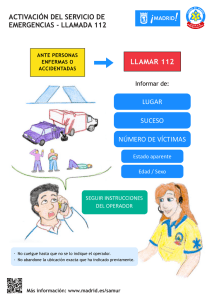Tarea_No._7 - Daniel Ramirez Galaz
Anuncio
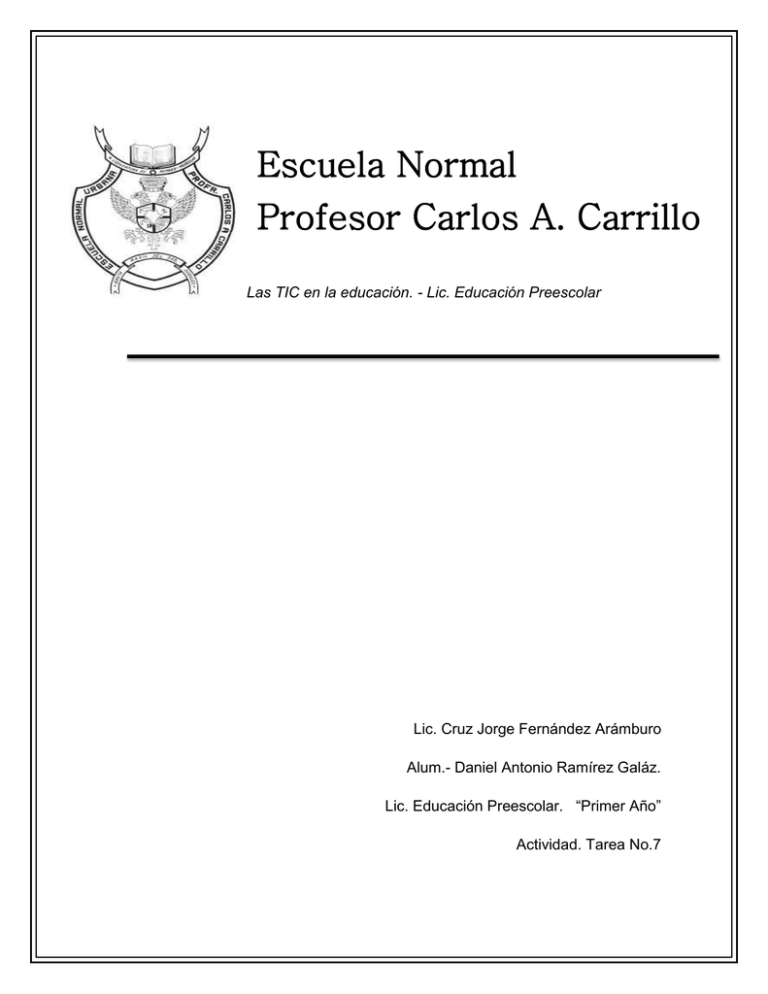
Escuela Normal Profesor Carlos A. Carrillo Las TIC en la educación. - Lic. Educación Preescolar Lic. Cruz Jorge Fernández Arámburo Alum.- Daniel Antonio Ramírez Galáz. Lic. Educación Preescolar. “Primer Año” Actividad. Tarea No.7 Actividad. 1 1.- ¿Que son los operadores de búsqueda? Los operadores de búsqueda nos permiten enfocar nuestras búsquedas en un solo operador vinculando los términos y símbolos de la búsqueda; definiéndolos entre sí. Es posible qué nos topemos comúnmente con el uso de diversos tipos de operadores (de campo, booleanos, de proximidad, etc.) para así definir con mayor precisión y claridad operadores los resultados que queremos obtener. Es un conjunto de utilizados para realizar búsquedas avanzadas en aquellos buscadores que ofrecen tal opción. 2.- ¿Para qué sirven los operadores de búsqueda? Sirven para consultar nuestras sugerencias básicas en nuestras búsquedas. Proporcionar Afinar búsquedas con símbolos que pretendemos dar a conocer sobre la búsqueda para obtener el control de los resultados obtenidos. Sirve para limitar los resultados de un sitio web en específico, así mismo buscar en determinado dominio de nivel superior 3.- Menciona al menos 6 operadores de búsqueda y explica un ejemplo de su uso. 1.-AND Tornar als operadors booleans Selecciona los documentos que contienen todas las palabras especificadas. Por defecto el buscador selecciona el operador AND si escribimos las palabras que deseamos buscar separadas por una coma. Ejemplo de búsqueda Para buscar documentos que contengan a la vez las palabras estatutos y reglamentos 2 2.- CASE Tornar als modificadors Este modificador se utiliza para seleccionar los documentos que contengan la palabra o frase especificada tal y como ha sido introducida (en mayúsculas, en minúsculas, etc.). Por defecto, cuando se busca una palabra o frase, el buscador selecciona todos los documentos que contienen la palabra o frase especificada, independientemente de que esté escrita en minúsculas o en mayúsculas. Ejemplo de búsqueda Utilice el modificador CASE para buscar documentos que contengan la palabra Pompeu (pero no POMPEU ni pompeu) 3.-CONTAINS Tornar als modificadors Selecciona los documentos que contienen la palabra o palabras especificadas en un campo determinado del documento. Ejemplo de búsqueda Utilice el operador CONTAINS para buscar documentos que contengan la palabra Pompeu en el título 4.- ENDS Tornar als modificadors Selecciona los documentos que acaban en la cadena de caracteres especificada en un campo específico del documento. Ejemplo de búsqueda Utilice el operador ENDS para buscar documentos cuyo título acabe en biología. 3 5.-IN Tornar als operadors de proximitat Selecciona los documentos que contienen las palabras especificadas en una o más zonas determinadas del documento. Se consideran zonas del documento aquellas que están delimitadas por ciertas etiquetas del documento html. Son zonas posibles: title, head, body, a, form, etc. Ejemplo de búsqueda Este operador se utiliza para realizar búsquedas de documentos que contengan una o más palabras en una o más zonas del documento. Se puede combinar su uso con el de los operadores booleanos. También se puede utilizar con el operador WHEN para especificar, además del campo, un atributo de este campo. 6.-NEAR Tornar als operadors de proximitat Selecciona los documentos que contienen las palabras especificadas y ordena los resultados según la proximidad entre estas palabras, de más cercanas (una al lado de la otra) a menos cercanas (con un máximo de mil palabras entre ellas). Ejemplo de búsqueda Este operador se utiliza para hacer búsquedas de documentos que contengan dos o más palabras concretas y para obtener los resultados ordenados según la proximidad entre estas palabras, de más cercanas a menos cercanas. Así, por ejemplo, para seleccionar documentos que contengan la palabra ayuda cercana a la palabra extranjero 4.- ¿Para qué sirven los operadores booleanos? Para realizar búsquedas combinadas de varios términos. Esos operadores son una serie de símbolos que Google reconoce y modifican la búsqueda realizada: " ": Para buscar una expresión literal. "tienda de deportes" (compara con tienda de deportes). -: Para excluir páginas que incluyan cierto término. corte -ingles (compara con corte). 4 OR (ó |): Busca páginas que contengan un término u otro. patatas OR zanahorias (compara con patatas zanahorias). +: Para incluír palabras que Google por defecto no tiene en cuenta al ser muy comunes (en español: "de", "el", "la".....). +la real (compara con la real). También se usa para que Google distinga acentos, diéresis y la letra ñ, que normalmente son elementos que no distingue. *: Comodín. Utilizado para sustituir una palabra. Suele combinarse con el operador de literalidad (" "). "tienda * deportes" (compara con "tienda deportes"). 5. Menciona al menos 5 operadores booleanos y explica un ejemplo y uso NEAR. El uso de este operador implica que los términos unidos por él, deben aparecer en las veinticinco palabras próximas del documento en cuestión. Así si realizamos la búsqueda ‘Greenpeace NEAR ballenas’ obtendremos documentos que contengan informaciones de Greenpeace en las que se hable de ballenas. FAR. Es el operador contrario a NEAR. Cuando usamos FAR los términos de la búsqueda se encuentran se parados entre sí por veinticinco palabras o más. El operador FAR es más útil si se usa en combinación con otros operadores y/o expresiones ya que no elimina la posibilidad de que las palabras se encuentren más cerca en un mismo documento. ADJ. Esta expresión nos sirve para buscar información en la que aparezcan las palabras juntas. Es decir si introducimos la búsqueda ‘motos ADJ carreras’ obtendremos documentos relativos a motos de carreras o documentos relativos a carreras de motos. BEFORE. Este operador de posición funciona como el operador booleano AND. Se diferencian en que las palabras deben aparecer en el orden que nosotros decidamos. Por ejemplo si expresamos ‘marea BEFORE negra’ aseguramos la recuperación de documentos que contengan la expresión „marea negra‟. NOT nos sirve para localizar información o documentos que contengan uno de los términos que expresamos y que dichos documentos no contemplen el otro término que forma la ecuación de búsqueda. 5 6.-Ademas de los operadores booleanos, que otra serie de palabras clave se pueden utilizar para realizar “búsquedas diferentes” con Google. define:término : Se muestran definiciones procedentes de páginas web para el término buscado. define:usabilidad : presenta las definiciones de usabilidad que Google encuentra en la web. filetype:término: Las búsquedas se restringen a páginas cuyos nombres acaben en el término especificado. Sobretodo se utiliza para determinar la extensión de los ficheros requeridos. filetype:pdf usabilidad : muestra término usabilidad con extensión pdf. aquellos resultados para el Nota: el comando ext se usa de manera equivalente. site:sitio/dominio : Los resultados se restringen a los contenidos en el sitio o dominio especificado. Muy útil para realizar búsquedas en sitios que no tienen buscadores internos propios. site:www.galinus.com usabilidad : muestra los sitio www.galinus.com donde aparece el término usabilidad. páginas del link:url : Muestra páginas que apuntan a la definida por dicha url. La cantidad (y calidad) de los enlaces a una página determina su relevancia para los buscadores. Nota: sólo presenta aquellas páginas con pagerank 5 o más. link:www.nosolousabilidad.com : presenta las páginas (con Page Rank igual o mayor a 5) que enlazan con la web www.nosolousabilidad.com. cache:url : Se mostrará la versión de la página definida por url que Google tiene en su memoria, es decir, la copia que hizo el robot de Google la última vez que pasó por dicha página. cache:www.galinus.com : presenta la versión de Galinus que Google guarda en su memoria. Introduciendo un término (o varios) después de la url, Google mostrará la copia en memoria de la página con el (o los) términos destacados. info:url : Google presentará información sobre la página web que corresponde con la url. info:www.galinus.com : muestra información sobre la web www.galinus.com. 6